修复 PopcornTime 无法正常工作 - 18 个修复方案及更多详情
PopcornTime 一直是观看种子驱动的电影和电视剧的首选平台。但它经常遇到诸如无休止的加载或流媒体错误之类的问题。这些问题让你难以预测它何时才能恢复正常,让你继续观看。幸运的是,无论原因是什么,这类问题都有明确的解决方案,在本指南中,你将了解最佳的解决方案。 修复 PopcornTime 无法正常工作,以及值得尝试的替代方案。
指南列表
为什么 Popcorn Time 无法加载或连接 如何修复 Popcorn Time 停止工作 常见 Popcorn Time 问题的快速修复 Popcorn Time 的五大替代品 [仍在使用] 录制电影以供离线观看为什么 Popcorn Time 无法加载或连接
如果 PopcornTime 根本无法加载或持续失败,这些问题通常指向服务器端问题或网络问题。以下是导致 PopcornTime 无法加载/连接的主要原因:
- • 互联网连接问题。 由于PopcornTime是一款流媒体应用,因此它需要稳定的网络连接。如果网络连接速度太慢,PopcornTime将无法正常播放任何内容。
- • 服务器宕机了。 该应用依赖中央 API 服务器获取可用电影和节目列表。如果这些服务器宕机或出现问题,应用将无法加载内容。
- • ISP 阻止。 许多地区的互联网服务提供商可能会屏蔽与种子下载相关的流量,而 PopcornTime 正是使用种子下载。如果出现这种情况,应用将无法加载和连接。
- • 防火墙或防病毒干扰。 安全软件是为了保护您的系统而生的。大多数情况下,这些程序可能会将 PopcornTime 视为安全风险,并阻止其网络通信。
- • 过时的应用程序。 与任何其他软件一样,该应用需要更新以保持与系统的兼容性。过时的版本可能存在导致故障的错误,并可能导致内容无法加载。
- • 代理设置。 如果您的计算机配置为使用代理服务器,这些设置会干扰应用程序的连接能力,从而导致失败并阻止其完全加载。
如何修复 Popcorn Time 停止工作
当你准备享受电影之夜时,没有什么比 PopcornTime 出问题更让人抓狂的了。当这款热门流媒体应用出现问题时,该如何解决呢?以下是六个修复 PopcornTime 故障并使其恢复正常运行的解决方案:
1. 重启 PopcornTime。
这是修复 PopcornTime 服务器故障的经典第一步。限制服务器将有助于清除临时故障,并释放平台正常运行所需的资源。
2.检查互联网连接。
PopcornTime 需要稳定快速的网络连接来播放内容。请确保您的 Wi-Fi 连接正常且信号足够强,能够加载内容。您也可以进行网速测试,确认您的网络连接是否稳定。
3.更新PopcornTime。
版本过旧可能会导致兼容性问题和错误。虽然该平台没有自动更新功能,但您可以在可靠的 PopcornTime 相关网站上找到最新版本。
4. 清除PopcornTime的缓存。
与许多流媒体应用一样,缓存损坏可能会导致问题。找到 PopcornTime 的应用数据文件夹,找到缓存和其他临时文件并清除它们。
5.禁用VPN或防病毒软件。
虽然使用 PopcornTime 时通常建议使用 VPN 来保护隐私,但配置错误的 VPN 或防病毒程序可能会干扰其功能。因此,请禁用 VPN 或防病毒软件,然后重新运行 PopcornTime。
6. 重新安装 PopcornTime。
如果所有方法都失败了,请完全重新安装。这样可以确保系统干净,不会留下任何之前安装造成的损坏文件。
常见 Popcorn Time 问题的快速修复
虽然之前的解决方案涵盖了常规故障排除,但对于 PopcornTime 中反复出现的特定问题,通常有更具体的快速修复方法。以下是一些针对常见 PopcornTime 错误的快速修复方法:
无可用流错误消息
- • 尝试不同的电影。有时,某个特定的标题可能会导致问题,因此请尝试不同的电影或节目,看看问题是否仍然存在于所有内容中。
- • 更改 VPN/位置。 您的 VPN 可能连接到了性能较差的服务器。因此,请在 VPN 应用中切换到其他服务器位置。
- • 更新版本。 较新版本已更新种子解析器;这样做是为了改善流媒体。
- • 检查防病毒设置。 暂时禁用任何防病毒软件,因为它可能会阻止平台连接到服务器。
爆米花时间冻结或崩溃
- • 重新启动 PopcornTime。 当流媒体冻结时,这始终是第一步,因为重新开始可以解决暂时的问题。
- • 关闭其他应用程序。 如果要流式传输高质量内容,请关闭所有正在运行的额外应用程序以释放 RAM 和 CPU。
- • 检查系统更新。 确保您的系统是最新的,因为这些更新可以修复错误并提高性能。
- • 更新图形驱动程序。 过时的驱动程序可能会导致视频密集型应用程序(如 PopcornTime)出现问题,因此请确保更新驱动程序。
- • 降低视频质量。 如果您使用功能较弱的系统以 1080p 或 4K 进行流式传输,则可以尝试切换到较低的分辨率。
爆米花时间 没有音频或字幕
- • 检查 PopcornTime 设置。 在 PopcornTime 设置中查找音轨和字幕。检查是否选择了正确的音轨和字幕。
- • 更新音频驱动程序。 打开设备管理器来更新您的音频驱动程序,因为过时的驱动程序可能会导致播放问题。
- • 检查系统的音频设置。 确保系统音量已调高并且选择了正确的设备。
Popcorn Time 的五大替代品 [仍在使用]
PopcornTime 因其基于种子的影视流媒体服务而广受欢迎。但正如您所见,它频繁的关机迫使用户寻找可靠的替代方案。以下是五款提供稳定流媒体服务的 PopcornTime 最佳替代方案。
1.科迪
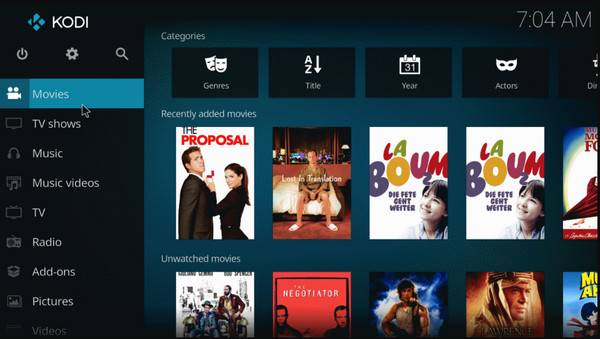
Kodi 非常适合全面掌控您的媒体环境,并且无需进行任何设置。虽然它不像 PopcornTime 那样即插即用,但功能更加丰富。使用合适的插件,这款替代方案可以提供非常相似的流媒体体验。
2. Plex
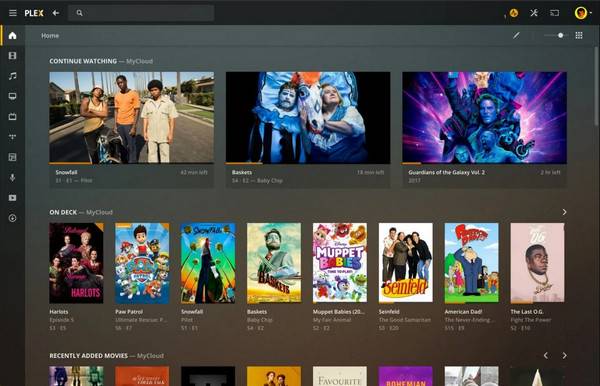
如果您想合法地托管和流式传输自己的内容,Plex 是一个绝佳的选择。虽然它并不专注于最新的主流发行版,但其不断扩展的免费内容库和无与伦比的组织功能使其成为 Popcorn Time 的不错替代品。您可以选择 最佳 Plex 文件格式 保存视频。它比基于种子的平台更私密、更安全。
3.Tubi
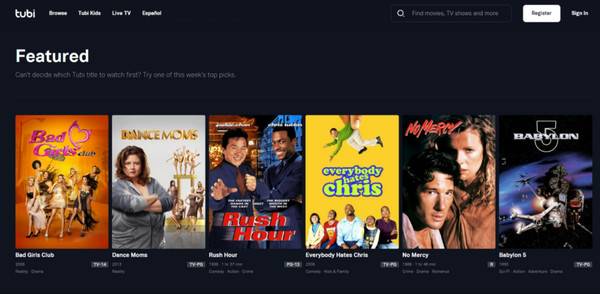
Tubi 可能没有最新的热门大片,但对于普通观众来说,它是一款不错的 PopcornTime 合法替代品。该平台定期更新内容,提供经典影片和被低估的佳作。如果你愿意忍受一些广告,Tubi 的性价比出乎意料地高。
4.葫芦
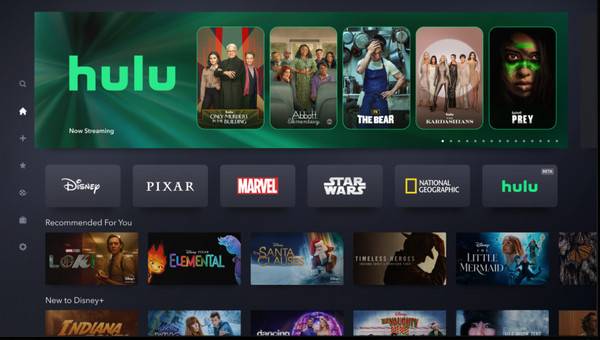
Hulu 是一款更高级的软件,适合所有对最新电视节目感兴趣的用户。虽然需要订阅,但它的原创剧集、高质量内容和直播选项足以弥补订阅的不足。
5.Netflix
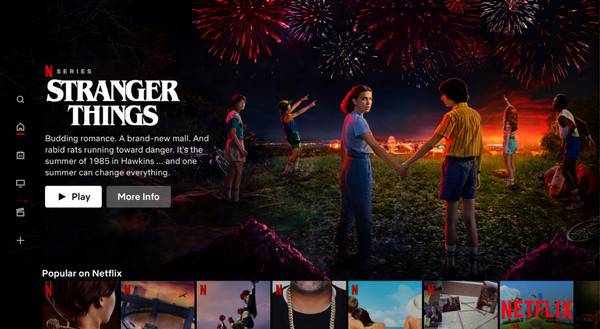
作为 PopcornTime 的终极主流替代品,Netflix 始终提供高质量的制作和流畅的观看体验。它并非免费,但丰富的内容库绝对物有所值。如果您准备从种子下载转向轻松便捷的高质量流媒体服务,泰语将是您的黄金标准。您还可以找到 最佳 4K 蓝光电影 这里。
录制电影以供离线观看
至于从 PopcornTime 的替代品中保存你最喜欢的电影, AnyRec Screen Recorder 提供智能便捷的解决方案。它适用于 Windows 和 Mac,可让您以高达 4K 的画质录制屏幕上播放的任何影片。您也可以根据自己的喜好,选择只录制影片窗口或整个屏幕。它还允许您录制系统音频,并根据需要添加麦克风画外音,且视频质量丝毫不受影响。这款工具无广告、无水印,是保存影片以供日后观看的绝佳工具。

以清晰的质量录制视频和音频,最高可达 4K。
使用可自定义的热键快速控制录音(开始、暂停等)。
享受流畅的电影录制,无广告和水印。
在导出之前预览录制的电影并进行改进。
安全下载
安全下载
步骤1。启动 AnyRec 屏幕录像机。在主屏幕上,选择“视频录像机”。选择“完整”录制整个屏幕,或选择“自定义”仅录制视频区域。

如果您希望调整质量、格式和其他输出选项,只需单击“设置”按钮并导航到“输出”。

第2步。打开“系统声音”来捕捉影片的音频。如果您想添加语音评论,也可以启用“麦克风”。
第 3 步。点击“录制”按钮(Ctrl + Alt + R)即可在 PopcornTime 的替代版本上开始录制。录制过程中,您可以截取屏幕截图或添加注释。

步骤4。完成后,点击“停止”按钮。在此窗口中预览视频,并根据需要进行修剪。然后点击“保存”按钮,将影片保存在您的电脑上。

结论
什么时候 PopcornTime 停止工作,现在一切又回到正轨了!有了以上提到的方法,无论服务器问题、区域限制、版本过旧还是网络问题,您都可以解决问题。想要离线观看电影,AnyRec 屏幕录像机是您的理想之选。它可以让您高质量地录制屏幕上播放的任何视频,无广告、无水印、无延迟。保存内容,随时随地观看,无需网络连接。
安全下载
安全下载



